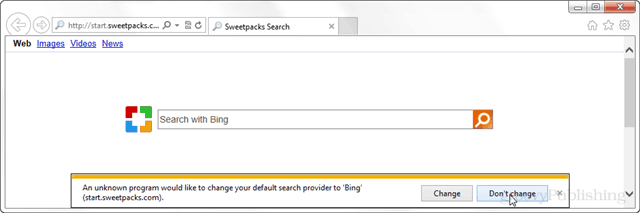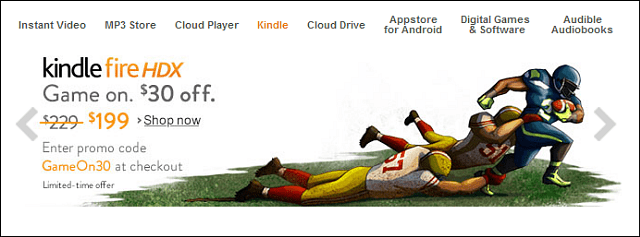Ako extrahovať súbor GZ v systéme Linux
Linux Ubuntu Základy Ubuntu Hrdina / / March 10, 2022

Naposledy aktualizované dňa
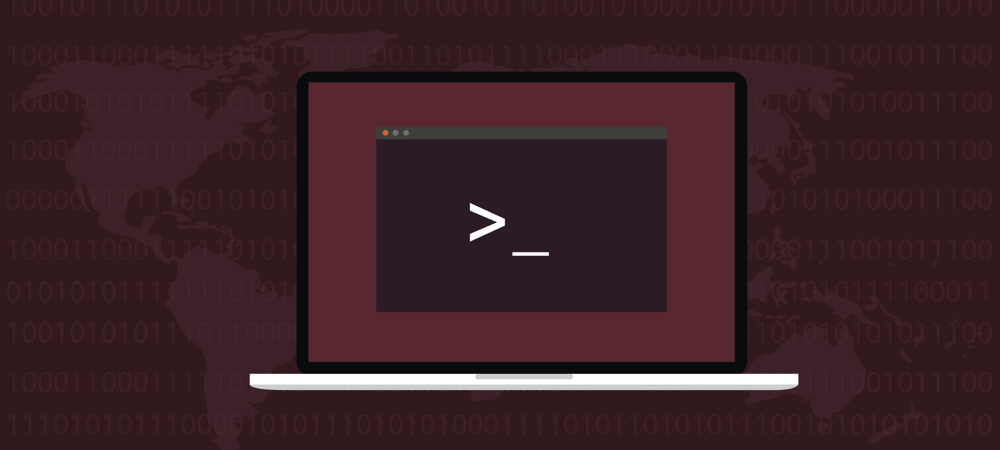
Sťahujete a inštalujete softvér do počítača so systémom Linux? V určitom okamihu budete musieť vedieť, ako otvoriť súbory GZ v systéme Linux. Tento sprievodca vás ním prevedie.
Ak používate počítač so systémom Linux, budete musieť z času na čas otvoriť súbor alebo priečinok, ktorý bol komprimovaný, aby zabral menej miesta na disku. Toto sa robí, aby ste ušetrili miesto alebo aby ste mohli rýchlejšie nahrať alebo stiahnuť súbor.
V systéme Windows sú tieto súbory zvyčajne komprimované ako súbory zip. Linux používa podobný algoritmus, nazývaný gzip. Ak chcete s týmito súbormi pracovať, musíte vedieť, ako extrahovať súbor GZ v systéme Linux – tu je návod.
Gzip vs GZ: Aký je rozdiel?
Gzip je kompresný algoritmus, ktorý zmenšuje veľkosť súboru a zároveň zachováva pôvodný režim súboru, vlastníctvo a časové pečiatky. Súbor komprimovaný pomocou algoritmu gzip zvyčajne končí príponou súboru .gz alebo niekedy len tak .z.
Jean-loup Gailly a Mark Adler vyvinuli
Ako šťastie, gzip používa v porovnaní s kompresiou lepší kompresný algoritmus. Gzip je široko používaný nielen v Linuxe, ale aj v mnohých open source softvérových projektoch. Softvér dokonca nájdete v macOS,
Ako extrahovať súbor GZ v systéme Linux
Extrahovanie súboru komprimovaného pomocou gzip je jednoduché. Stačí zadať tento príkaz z terminálu:
gzip -d súbor.gz. Toto dekomprimuje súbor do pôvodného stavu a odstráni súbor .gz súbor. Ak si chcete ponechať komprimovaný súbor, stačí pridať možnosť -k na príkaz:
gzip -dk súbor.gz. Príkaz gunzip je tiež k dispozícii na väčšine systémov ako alias gzip -d. To znamená, že dekomprimácia súboru nevyžaduje -d možnosť, ak používate gunzip:
súbor gunzip.gz. Ešte raz sa tým rozbalí archív a komprimovaný súbor sa odstráni. Ak chcete zachovať komprimovanú verziu súboru, znova pridajte -k na príkaz:
gunzip -k súbor.gz. Ako extrahovať súbor tar.gz
Je dôležité poznamenať, že algoritmus gzip je navrhnutý tak, aby komprimoval jeden súbor. Ak potrebujete spojiť viacero súborov alebo celú adresárovú štruktúru, použijete oboje decht a gz. Pozrime sa na extrakciu súboru tar.gz.
V tomto prípade nepoužijeme gz. Namiesto toho používame decht, pozostatok z dní archívu pások (odtiaľ názov), ktorý je aj dnes veľmi užitočný. Na extrahovanie súboru tar.gz použijeme tento príkaz:
archív tar -xf.tar.gz. Príkaz automaticky určí, aký druh kompresie bol použitý, a rozbalí archív do aktuálneho pracovného adresára.
Vytváranie vlastných archívov a súborov GZ
Vedieť, ako extrahovať .gz a tar.gz súbory môžu byť najdôležitejšou úlohou, ktorú potrebujete. Je však tiež dôležité vedieť, ako vytvoriť tieto archívy a/alebo komprimované súbory.
Ak potrebujete komprimovať súbor, znova použite príkaz gzip, ale bez akýchkoľvek možností okrem súboru, ktorý chcete komprimovať.
gzip ročný zisk.xlsx. Tento príkaz sa skomprimuje ročný zisk.xlsx. Pôvodný súbor sa odstráni a zostane iba komprimovaná verzia ročný zisk.xlsx.gz. Ak chcete zachovať originál na mieste, pridajte -k možnosť.
gzip -k ročný-zisk.xlsx. Teraz povedzme, že chceme vytvoriť komprimovaný archív nášho adresára dokumentov, ktorý má niekoľko podadresárov. Chceme zachovať adresárovú štruktúru, všetko zbaliť do jedného archívu a potom komprimovať. Stačí zadať tento príkaz z terminálu:
tar -czvf documents.tar.gz /home/jeff/documents. Existuje veľa možností, takže sa pozrime na to, čo každá z nich robí.
- -c: Vytvorte archív
- -z: Komprimujte archív pomocou gzIP.
- -v: Zobrazenie priebehu pri vytváraní archívu. Toto je známe ako podrobný režim.
- -f: Zadajte názov súboru archívu.
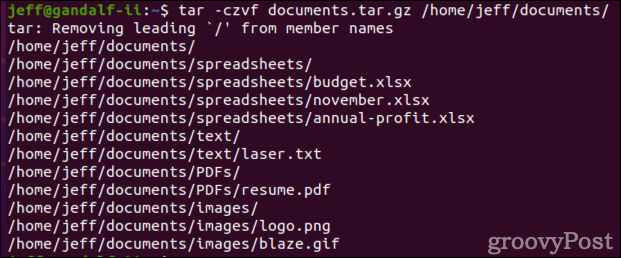
Jedným z veľkých aspektov decht do archívu môžete zahrnúť viacero adresárov. Ak chceme zálohovať naše Dokumenty, dvlastných nákladova pobrázky adresárov v jednom archíve, zadáme tento príkaz:
tar -czvf archive.tar.gz /home/jeff/documents /home/jeff/Na stiahnutie /home/jeff/Obrázky. 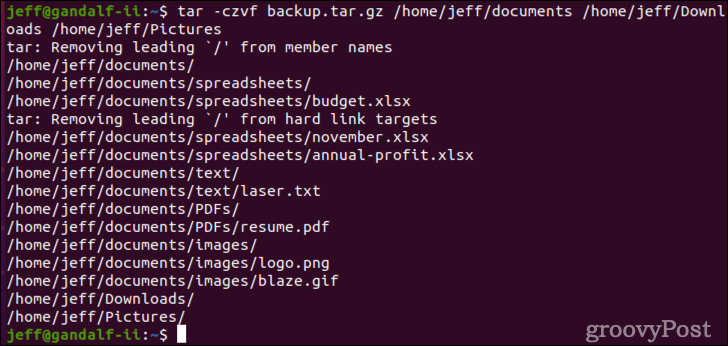
Kompresia a dekompresia súborov pomocou GUI
Ak by ste radšej nepracovali v termináli, grafické desktopové prostredia majú to, čo potrebujete. V Gnome's Súbory stačí kliknúť pravým tlačidlom myši na súbor, ktorý chcete skomprimovať, a kliknúť Komprimovať.
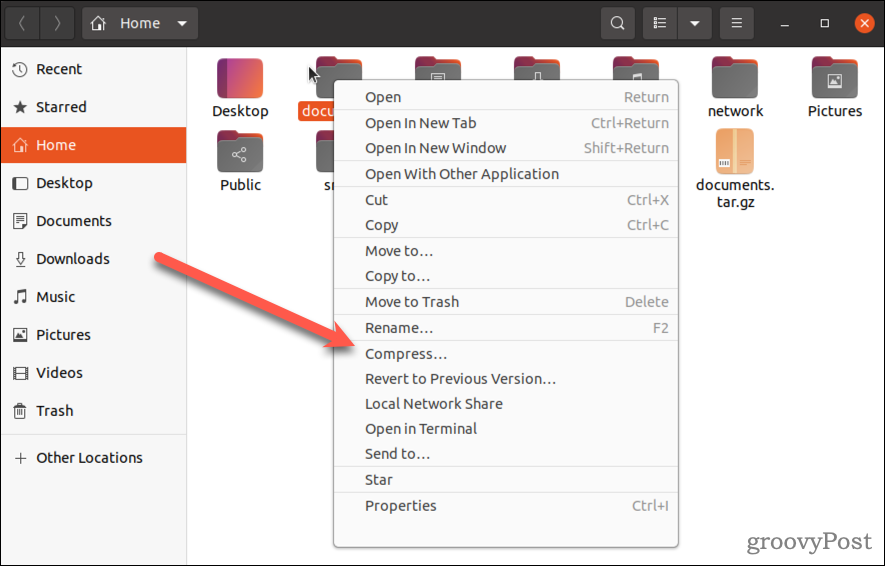
Ak chcete archivovať a komprimovať viacero adresárov a/alebo súborov, stlačte kláves Control a kliknite na tie, ktoré potrebujete zálohovať, potom kliknite pravým tlačidlom myši a vyberte Komprimovať.
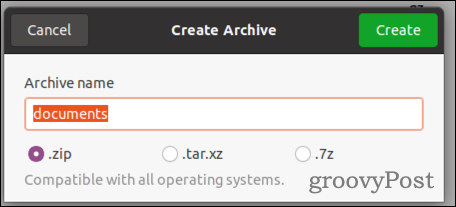
Správca súborov sa vás opýta, aký formát chcete použiť. Ak si vyberiete .PSČ, komprimovaný súbor sa bude dať ľahko otvoriť v akomkoľvek operačnom systéme. Môžete si tiež vybrať .tar.xz alebo .7z, ale tieto budú vyžadovať správny softvér na počítačoch so systémom Windows alebo Mac.
Ak existuje komprimovaný súbor, ktorý potrebujete otvoriť, znova kliknite pravým tlačidlom myši na archív Súbory. Uvidíte množstvo možností, vrátane Otvoriť pomocou správcu archívov, Výpis tua Rozbaliť do.

Správca archívov vám ponúka viac možností, ale väčšinou ich budete chcieť použiť Výpis tu alebo Rozbaliť do.
Práca so súbormi a ďalšie úlohy správcu v systéme Linux
Ak chcete pracovať so súbormi gzip, vyššie uvedené kroky by vám mali pomôcť komprimovať a dekomprimovať ich na počítači so systémom Linux.
Ak sa však chcete stať profesionálom v systéme Linux, musíte sa naučiť ďalšie dôležité úlohy. Určite si pozrite nášho sprievodcu na vyhľadávanie súborov v Linuxe, ako aj ako na to Zmeň si heslo.

![Ako zistiť, aké webové stránky vaše deti práve sledujú [smerovače ASUS]](/f/636f420d916b34d78cb73f8fc0368e23.jpg?width=288&height=384)